Noskatieties videoklipu: izveidojiet pats savu gaismas zobenu programmā Photoshop Zvaigžņu karu dienai!
Ir ceturtais maijs, labāk pazīstams kā Zvaigžņu karu diena. Un tas nozīmē, ka jums ir jāizdara grūta izvēle: vai jūs izvēlaties tumšo pusi vai gaismu?
Izmantojot šo ātro apmācību, jūs varat izveidot savu gaismas zobenu Photoshop un izvēlēties kādu no šiem! Acīmredzot tas ir lielisks projekts, kurā iesaistīt bērnus.
Pirmais solis ir nofotografēt kādu, kurš vidēji pozē ar rotaļlietu gaismas zobenu - vai, patiešām, jebkuru citu zobenu, trauku vai traku priekšmetu, ja vēlaties izklaidēties. Varbūt jūs labprātāk izvēlētos kādu Jedi, kurš lāzera zobena vietā lieto lāzera lietussargu!

Pēc tam jūs uzzināsiet, kā pievienot perfektu mirdzuma efektu ar birste rīku un dažiem slāņiem un filtriem Photoshop. Redzi, mēs šeit atjaunosim ne tikai ieroci; Lai padarītu efektu reālāku, jums būs jādomā par to, kā iedomātā ieroča gaisma reaģēs ar pārējo ainu.
Ir svarīgi saprast, kā gaisma kontūrēs ieroča turētāja seju un rokas. Lai iegūtu šo punktu, mēģiniet turēt gaismu rokās, skatoties spogulī - tādā veidā jūs varēsiet redzēt, kur gaisma krīt.
Veicot vienkāršu plānošanu, jūs varat izveidot ieroci, kas piemērots Lūkam, Obi-Wanam, Rejam vai pat Kylo Ren. Paņemsim mūsu Photoshop zizli un izveidosim filmas burvību …
Izveidojiet savu gaismas zobenu Photoshop

01 Krāsojiet savu zobenu
Izveidojiet jaunu slāni (Cmd / Ctrl + Shift + N). Izvēlieties suku rīku (B), dodieties uz Window> Brush un krāsojot, atstatumam 1% jābūt vienmērīgai līnijai. Tagad iestatiet baltu priekšplāna krāsu. Noklikšķiniet uz roktura, turiet Shift un noklikšķiniet uz gaismas zobena gala. Izmantojiet masku, lai noņemtu spīdumu uz roktura.

02 Ļaujiet tai mirdzēt
Dublējiet jauno slāni, ar peles labo pogu noklikšķiniet uz maskas un pēc tam noklikšķiniet uz Lietot slāņa masku. Dodieties uz Filtrs> Izplūšana> Gausa izplūšana un iestatiet 75 pikseļus. Lai palielinātu spīdumu, dublējiet šo slāni vairākas reizes. Tagad velciet sākotnējo slāni (ar gaismas zobenu iekšā) slāņu paletes augšdaļā.

03 Izvēlieties gaišo (vai tumšo)
Noklikšķiniet uz augšējā mirdzuma slāņa, ar Shift noklikšķiniet uz apakšējā un nospiediet Cmd / Ctrl + G. Atlasot grupu, pievienojiet Hue / Saturation korekcijas slāni, atzīmējiet Colorize, samaziniet Lightness un palieliniet Saturation. Alt-noklikšķiniet ar kursoru pusceļā starp šo slāni un grupu.

04 Apgaismojiet seju
Izveidojiet jaunu slāni. Izvēlieties rīku Brush, iestatiet mirdzuma krāsu, ar peles labo pogu noklikšķiniet uz attēla un iestatiet otas cietību līdz 20%. Iestatiet sajaukšanas režīmu Soft Light un krāsojiet mirdzumā. Maskējiet visus gabaliņus, kas izšļakstās uz ainavu. Izpludiniet gaismu, izmantojot filtru> izplūšanu> Gausa izplūšanu 30 pikseļos.

05 Uzasiniet to
Lai iegūtu smalku, kinematogrāfisku izskatu, mēs izmantosim High Pass filtru, lai akcentētu kadra malas. Izmantojiet Cmd / Ctrl + Shift + N, lai izveidotu jaunu slāni, pēc tam Cmd / Ctrl + Alt + Shift + E, lai sapludinātu redzamos slāņus. Visbeidzot dodieties uz Filtrs> Citi> Augsta caurlaide un izvēlieties apmēram 80 pikseļus.

06 Pielāgojiet krāsas
Visbeidzot, mēs nedaudz līdzsvarosim attēlu. Izveidojiet jaunu regulēšanas slāni un izvēlieties Color Balance. Noklikšķiniet uz Tone un dodiet ēnām pozitīvu impulsu zilajiem un ciānzilajiem kanāliem un pagrieziet izceltos oranžus, palielinot dzeltenos un sarkanos kanālus.

07 Pievienojiet vinjeti
Vispirms izvēlieties rīku Elipsveida telts (lai redzētu šo opciju, noklikšķiniet ar peles kreiso taustiņu un turiet Markīzes rīku). Velciet loku ap objektu, ar peles labo pogu noklikšķiniet un atlasiet Refine Edge. Iestatiet Feather vērtību 300 pikseļi un noklikšķiniet uz Labi. Izmantojiet Cmd / Ctrl + Shift + I, lai apgrieztu atlasi, izvēlieties rīku Paint Bucket (G) ar melnu kā priekšplāna krāsu (D) un noklikšķiniet atlasē. Samaziniet slāņa necaurredzamību līdz 30%.
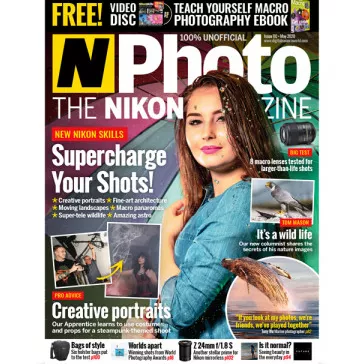
N-Photo: Žurnāls Nikon ir ikmēneša publikācija, kas pilnībā veltīta Nikon lietotājiem. Lai iegūtu labākās ziņas, pārskatus, projektus un daudz ko citu, abonējiet N-Photo jau šodien!
Īpaša digitālā izdevuma izpārdošana - pieci izdevumi par USD 5 / £ 5 / € 5Skatīt piedāvājumu
Zvaigžņu karu instax kamera un tūlītēja filma!
Labākā fotoattēlu rediģēšanas programmatūra: attēlu redaktori iesācējiem līdz profesionāļiem
Labākie fotoattēlu rediģēšanas klēpjdatori 2022-2023. gadā: labākie klēpjdatori fotogrāfiem
